Want to transfer data from Access query results to SQL Server table?
Using DBCopier, a native GUI tool, you can transfer data from Access query result to SQL Server table easily and fast, just a few mouse clicks!
Supports Windows 10, 11, 2003, 2008, 2012
Here you can download and install DBCopier.
Transfer data from Access query To SQL Server table
Choose source Access database and logon.

Choose target SQL Server database and logon.

Click “Convert From Query” at task dialog.

then show the wizard.
1. Set a query.

2. Select a destination table and config fields.
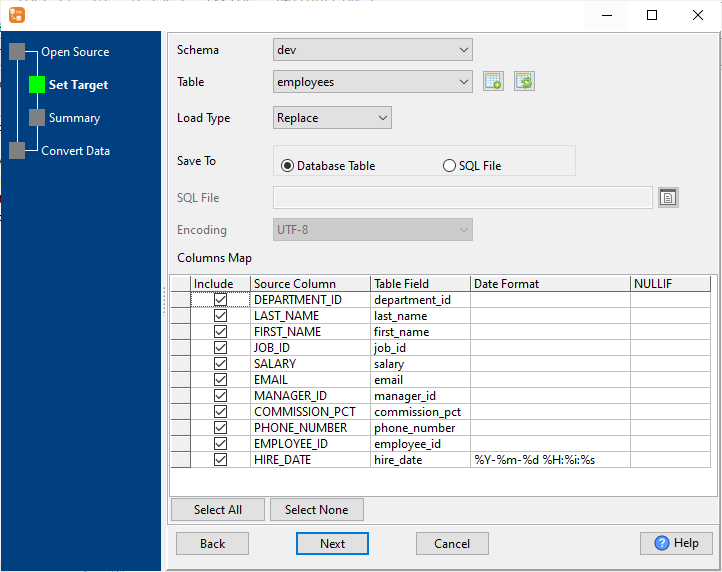
3. Preview data.

4. Transfer data from Access query result to SQL Server table.

More about DBCopier – the tool to copy Access data to SQL Server
